怎么打开电脑计算器 电脑打开计算器的快捷方式
更新时间:2024-03-27 13:53:47作者:jiang
打开计算器是我们在日常生活中经常会用到的功能之一,对于一些不常用计算器的人来说,可能会在打开计算器时感到困惑。打开计算器并不难,我们可以通过几种简单的方式来实现。在电脑上最常见的打开计算器的快捷方式是使用键盘上的快捷键。通过按下Win键和R键组合,然后输入calc并按下Enter键,就可以快速打开计算器。这样我们就可以方便地进行各种数学运算和计算了。

直接在数字小键盘上端点击计算器图标。
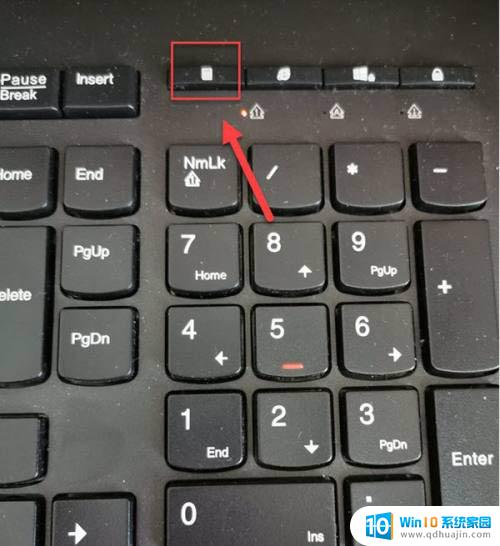
调出电脑计算器。
方法二:在桌面左下角点击开始菜单,在下方搜索栏里输入“计算器”。
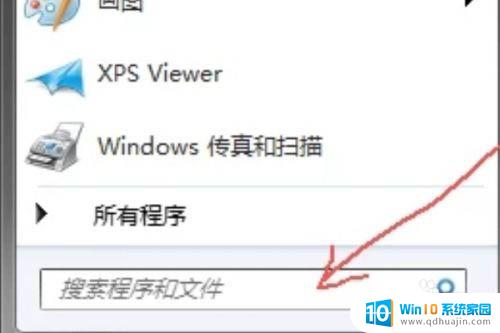
然后就能找到电脑自带的计算器了。
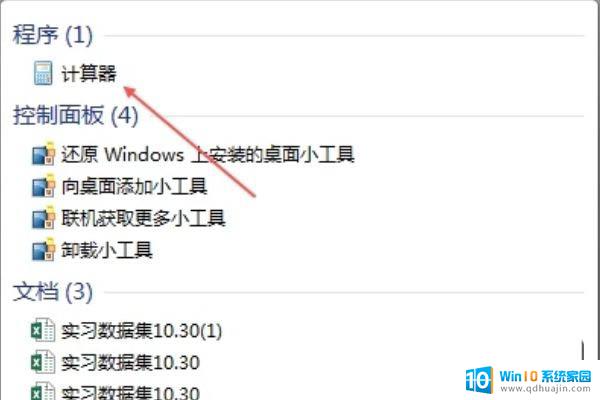
打开电脑进入后,点击左下方的开始图标。
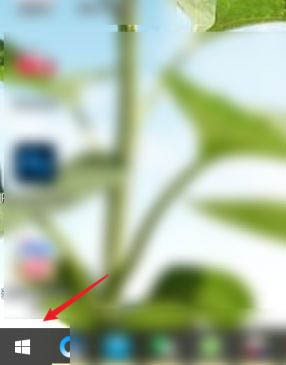
在安装的应用内,上滑点击计算器的选项。
点击后,即可打开电脑的计算器。
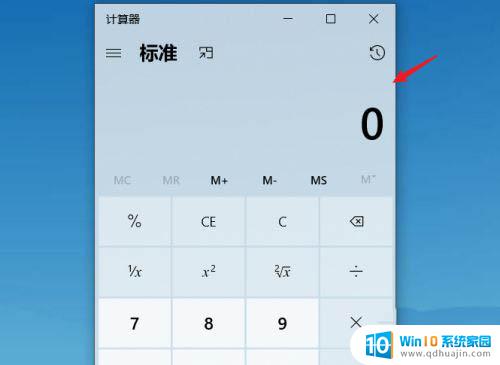
通过win+R调出电脑的运行窗口。
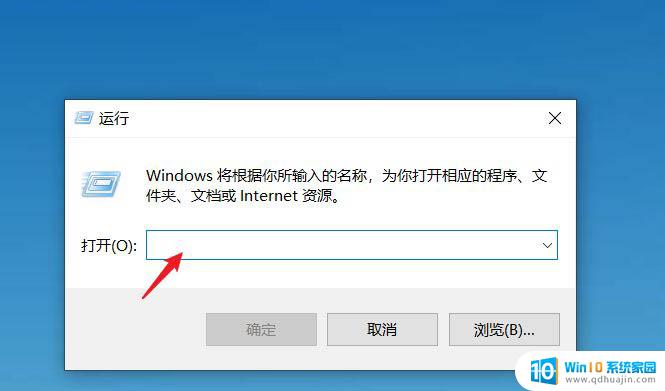
输入calc后,点击确定的选项。即可快速调出计算器。
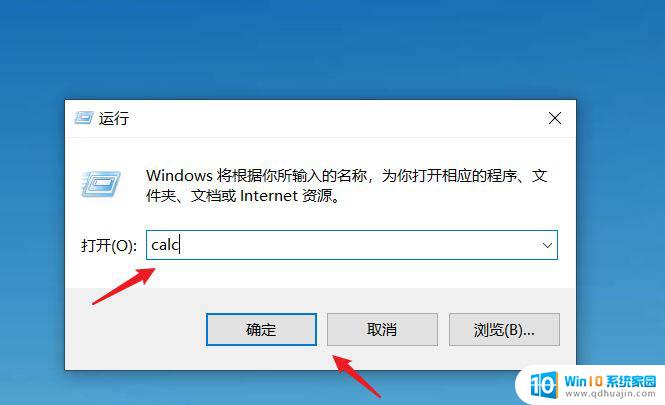
电脑怎么关闭CPU自带的核显?
电脑刷新网页提示关闭程序以防止信息丢失怎么解决?
以上是如何打开电脑计算器的全部内容,如果还有不清楚的用户,可以参考我提供的步骤进行操作,希望对大家有所帮助。
怎么打开电脑计算器 电脑打开计算器的快捷方式相关教程
热门推荐
电脑教程推荐
win10系统推荐
- 1 萝卜家园ghost win10 64位家庭版镜像下载v2023.04
- 2 技术员联盟ghost win10 32位旗舰安装版下载v2023.04
- 3 深度技术ghost win10 64位官方免激活版下载v2023.04
- 4 番茄花园ghost win10 32位稳定安全版本下载v2023.04
- 5 戴尔笔记本ghost win10 64位原版精简版下载v2023.04
- 6 深度极速ghost win10 64位永久激活正式版下载v2023.04
- 7 惠普笔记本ghost win10 64位稳定家庭版下载v2023.04
- 8 电脑公司ghost win10 32位稳定原版下载v2023.04
- 9 番茄花园ghost win10 64位官方正式版下载v2023.04
- 10 风林火山ghost win10 64位免费专业版下载v2023.04